更新は良いことだと思われます。 彼らは新しい機能をもたらすか、少なくとも厄介なバグを修正することになっています。 ただし、残念ながら、更新によってMicrosoft Windows10コンピューターでエラーが発生する場合があります。
アプリの更新時またはOSの更新時に発生する可能性のある標準エラーは0x8000ffffです。 Microsoft Storeにアクセスしようとすると、簡単に遭遇する可能性があります。 いずれにせよ、このエラーに遭遇したときに慌てる必要はありません。これは、修正を試みることができるさまざまな方法があるためです。
Microsoftストアからキャッシュを削除する
簡単な修正から始めましょう。そのうちの1つは、Microsoftストアからキャッシュをクリアすることです。 ストアのキャッシュを削除するには、WindowsキーとRキーを押して[実行]ボックスを開きます。 [実行]ボックスが表示されたら、wsreset.exeと入力し、[OK]ボタンをクリックします。
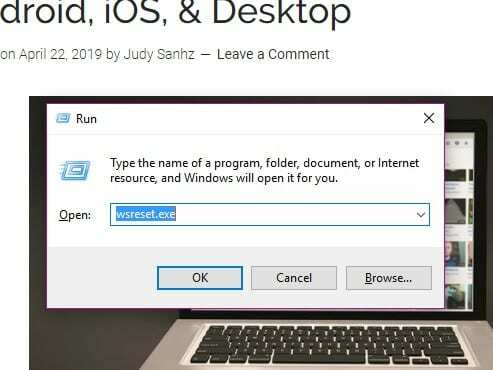
空のコマンドプロンプトが表示され、約10秒間表示されます。その後、Microsoftストアが表示されます。 まだ何もありませんか? WindowsキーとRキーを押して、以下を追加するのはどうですか。
C:\ Users \%USERNAME%\ AppData \ Local \ Packages \ Microsoft。 WindowsStore_8wekyb3d8bbwe \ LocalState
Cacheという名前のフォルダーが表示された場合は、そのフォルダーを右クリックして、Cache.oldという名前に変更します。 空白スペースを右クリックし、[新しい]> [フォルダー]を選択して、この1つにキャッシュという名前を付けます。 Windowsのトラブルシューティングを実行する時が来ました。
WindowsStoreアプリのトラブルシューティングの使用方法
トラブルシューティングを開くには、WindowsキーとIキーを押します。 検索バーが表示されたら、「トラブルシューティング」と入力してクリックします。 [Windowsストアアプリ]オプションが表示されるまで、右側のウィンドウを下にスクロールします。 それをクリックすると、[トラブルシューティングの実行]オプションが表示されます。 表示される指示に従ってください。
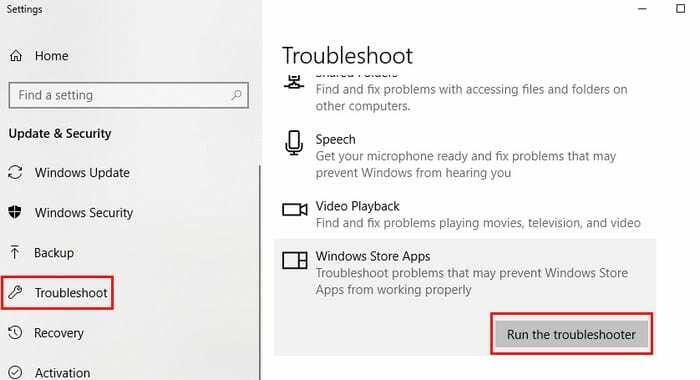
クリーンブートを実行した後、でアップデートをインストールしてみてください
クリーンブートでコンピューターを起動すると、必要なプログラムとドライバーでのみ実行されます。 Windowsユーザーは、問題を特定する必要がある場合にこの機能を使用します。 0x8000FFFエラーの可能な修正は、この状態で更新をインストールすることです。
クリーンブートでコンピューターを起動するには、検索の開始にmsconfigと入力して、システム構成を開きます。 [システム構成]ボックスが表示されたら、[全般]タブに移動します。 [スタートアップ項目のロード]オプションのチェックを外し、[元のブート構成を使用する]と[システムサービスのロード]のチェックボックスをオンにします。
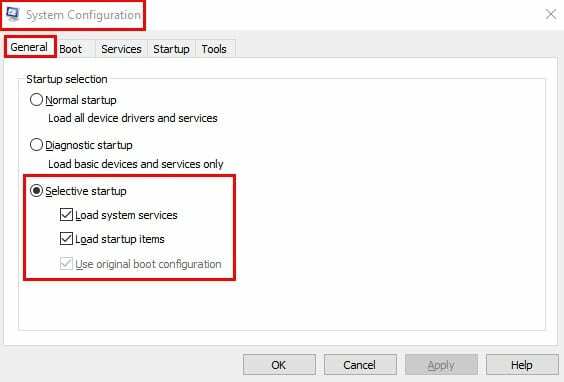
ここで完了したら、[サービス]タブをクリックし、ウィンドウの左下にある[すべてのMicrosoftサービスを非表示にする]ボックスをクリックします。 [無効にする]ボタンをクリックして、コンピューターを再起動します。
コンピュータを再起動した後も同じ問題が発生する場合は、[全般]タブに戻り、[システムサービスの読み込み]チェックボックスをオフにして、[OK]をクリックしてコンピュータを再起動します。 通常のスタートアップに戻るには、前述のオプションのチェックを外すと、すべてが元の状態に戻ります。
ドライバーを更新する
エラーの解決策は、ドライバーを更新することで解決できます。 更新を確認するには、[設定]> [更新とセキュリティ]> [更新の確認]に移動します。 このプロセスには数秒しかかかりません。更新が待っている場合は、通知するメッセージが表示されます。
日時が正しいことを確認してください
正しい日時を設定することは重要ではないように思われるかもしれませんが、0x8000FFFFエラーが表示される可能性があります。 時刻と更新を正しく設定するには、タスクバーの時刻と日付を右クリックします。 日付/時刻の調整をクリックし、ウィンドウが表示されたら、[自動的に調整を設定]をオンに切り替えます。
結論
Windows 0x8000FFFFエラーは、多くのWindowsユーザーが遭遇するエラーの1つです。 少なくとも今、あなたはこの特定のエラーに遭遇したときに何をすべきかを知っています。 このエラーで他の人を助けることができるとあなたが思うヒントを見逃しましたか? コメントでそれを私たちと共有してください。